Het heeft lang geduurd, maar DJI heeft zijn kleinste krachtpatsers, de DJI Mavic Mini en Mini2, een upgrade gegeven zodat ze deze van hobby- naar semi-professionele vliegende videocamera promoveren…
Fotografie voor drones
- We hebben het hier over automatische belichting, over ISO, diafragma en sluitertijd. Als toepassing is hier de DJI Mavic Mini of de DJI Mini 2 het onderwerp, maar deze begrippen en tips kan je ook op andere drones en andere software toepassen.
Automatisch
Rechtsonderaan in de DJI Fly-app stonden altijd een aantal cryptische cijfertjes en begrippen. Zo stond er “EV”, “AE” en een uitgegrijsd blokje met ‘AUTO’ of ‘PRO’ erop. In recentere versies van DJI Fly app ziet dit er mogelijk ietsje anders uit, maar werkt wel steeds hetzelfde. Resultaat van dit alles was dat als je een mooie reveal-shot maakte en de camera over de horizon van grond naar een (lichte) lucht bewoog, de drone-camera de helderheid van het beeld aanpaste, wat voor de kenners als nogal ‘amateuristisch’ overkwam. Idealiter wil je een stabiel mooi beeld, zonder rare belichtingsaanpassingen.
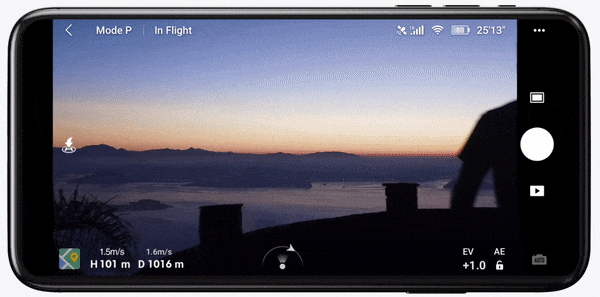
Vooraleer we verdergaan, even de termen die je op scherm ziet, uitleggen:
- EV: dit betekent “Exposure Value”, oftewel “Belichtingscompensatie” als Nederlandse term. Is je EV kleiner dan nul, dan is je scène onderbelicht, is je scène een positieve waarde dan is je scène wat overbelicht. Met wat geklik daarop kan je deze waarde ietsje negatief zetten, zo kan je nadien bij bewerken van je dronebeelden, makkelijk meer detail terug in beeld krijgen. Overbelichte items (“superwitte hemel met witte wolken”) ben je vaak kwijt. Een persoonlijke keuze is deze waarde op -0.3 of -0.7 te zetten bij helder weer.
- AE: dit betekent “Automatic Exposure”, oftewel “Automatische belichting”, wat we vaak niét willen. Gelukkig heeft de Mavic Mini een oplossing. Onze tip: hover even, tilt je camera met de gimbal naar de grond zodat je de hemel nét niet ziet, en als de kleuren je aanstaan, klik op ‘AE’. Er komt nu een slotje op en de instellingen passen zich niet meer aan. Sinds enkele recentste DJI Fly app updates kan je hier niet meer met AE de exposure vastzetten. Het kan nog wel, maar wat verborgen:
- klik midden op het scherm, een gele kader verschijnt, laat los.
- klik nogmaals midden op het scherm en hou vast. Nu komt er een slotje. AE-lock is een feit.
- Terug uitzetten? Doe dit nogmaals.
- AUTO: gewoon de aanduiding dat heel deze belichtingstoestand in automatische modus staat. Tot recent was dit de énige modus.
Manueel
Sinds mei 2020 heb je met je firmware-update van je Mavic Mini en de update van de DJI Fly-app plots de mogelijkheid om op het ‘AUTO’-knopje te klikken om in een … Manuele (“Pro”) modus terecht te komen. Zo merk je plots wat er achter de getrapte EV-instelling zit, namelijk toverwoorden zoals ISO, diafragma en sluitertijd die fotografen graag horen als heuse control freaks. Je schermpje ziet er nu onderaan rechts wat voller uit.
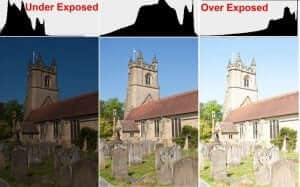 Vooraleer we verdergaan, activeer je best het histogram. Dit is een grafiekje wat kleurverdeling aangeeft in het beeld dat je camera ziet. (zie voorbeeld) Je kan dit histogram makkelijk activeren in DJI Fly door in het menu te gaan (3 bolletjes bovenaan rechts) > Camera > Advanced Settings en daar het Histogram-schuivertje aan te zetten. Bemerk ook dat je daar op die plaats ook “White Balance” (witbalans) ziet staan, eveneens op auto of manueel in te stellen. Daar hebben we het later over.
Vooraleer we verdergaan, activeer je best het histogram. Dit is een grafiekje wat kleurverdeling aangeeft in het beeld dat je camera ziet. (zie voorbeeld) Je kan dit histogram makkelijk activeren in DJI Fly door in het menu te gaan (3 bolletjes bovenaan rechts) > Camera > Advanced Settings en daar het Histogram-schuivertje aan te zetten. Bemerk ook dat je daar op die plaats ook “White Balance” (witbalans) ziet staan, eveneens op auto of manueel in te stellen. Daar hebben we het later over.
Het histogram geeft (o.a.) de hoeveelheid zwart en wit aan.
- Als je een piek tegen de linkerkant ziet, is er heel veel zwart aanwezig en valt er mogelijk detail weg in zwarte velden;
- Als er een piek tegen de rechterkant van het histogram is, zal er veel wit in je beeld aanwezig zijn, en valt er mogelijk detail weg in (overbelichte) witte velden.
Je wenst dus zoveel mogelijk alles “in” de histogramgrafiek te houden. Oplossing hiervoor is spelen met sluitertijd, ISO en ook diafragma (wat niet kan bij veel drones). in DJI Fly zie je nu volgende items staan, net om dat histogram te beïnvloeden:
- Shutter: de sluitertijd. Hiermee kan je het beeld donkerder of lichter maken. Bij voorkeur is de waarde zo laag mogelijk. Zo bewaar je immers het meeste detail in je beeld. Hoe laag je hiermee raakt, zonder van je film een nachtdocumentaire te maken, hangt af van weer, gebruik van (ND-)filters en tijdstip van de dag.
- ISO: hiermee bepaal je hoe lichtgevoelig je camerasensor is. Tip bij helder weer is deze zo laag mogelijk te houden: meer ISO betekent ook meer korrel in je beeld.
- M.M.: (“Mavic Mini?”, neen Manual Mode denken we) een waarde die ongeveer weergeeft waar je raakt in (over)belichting. Vergelijkbaar met de getrapte EV als je de shutterspeed & ISO begint te tweaken.
- M(anual): het legoblokje dat weergeeft dat we in manuele modus staan
(Nog) meer tweaken
Tot slot kan je ook nog de witbalans manueel instellen (zie hoger). Een waarde van 5500K is vaak nuttig bij een mooie dag. Echter witbalans-aanpassing bij filmen zal minder opvallen, dus mag gerust automatisch blijven.
In de praktijk
Dit alles doorgelezen en het blijft verwarrend? YouTuber en drone-enthousiast Ian legt het als expert op zijn uniek rustige manier uit. Onderstaand filmpje gaat je zeker vooruithelpen voor alle drones die de DJI Fly app gebruiken, van DJI Mavic Mini, naar Mini 2 alsook de DJI Air 2 en Air 2S.
© Alle rechten voorbehouden aan de YouTube-kanaaleigenaar van het getoonde filmpjeOntdekte je ons FDR1-kanaal al op YouTube?
Op YouTube wemelt het van leuke dronefilmpjes. Een echte bron van inspiratie! Vergeet ook de video niet te liken van de fijne YouTube-creator van het filmpje hierboven. Hij of zij zal het zeker appreciëren!
Ontdek het FDR1.be-kanaal op YouTubeTevreden met de info op deze site?
Fijn! Veel droneplezier! Wist je dat je gratis lid kan worden van FDR1 en zo toegang kan krijgen tot extra verborgen & handige informatie?
Kom bij de leukste drone-familie van België!